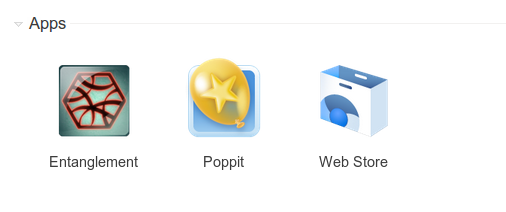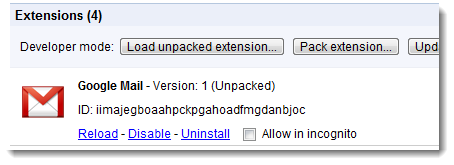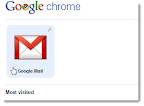Auf dem Chrome OS Event hat Google heute auch den Webstore vorgestellt. Wenige Minuten nach dem Ende der Konferenz ging der Store dann online. Wir haben nun einmal einige nützliche herausgesucht.
Grundlegend für jeden Google Nutzer sind wohl diese Apps: Google Mail, Google Docs, Google Reader und Google Calendar. Diese Apps stammen alle von Google selbst. Zu erkennen an "from google.com - Verified website". Wer wieder nicht das Ende der Arbeit, Vorlesung oder der Schulstunde erwarten kann, kann mit Clock (auch von Google) sich einen Countdown anzeigen lassen. Weiterhin gibt es hier auch eine Uhr, Stoppuhr, Wecker mit Sound und einen Kalender.
Für die Aufgabenverwaltung eigenen sich nach unserer Meinung leider Google Mail Tasks immer noch nicht wirklich. Besser ist hier Remember the milk und Todo.ly. Auch für YouTube gibt es eine App. Während es von Twitter keine App gibt, haben die Entwickler von Tweetdeck eine in den Webstore gestellt. Die App Halfnote stammt vom Googler Aaron Boodman, der auch Gears und Greasemonkey mitentwickelt hat. Nach der Anmeldung kann man hier Notizen erstellen.
Und ganz wichtig ;) natürlich auch unsere App. Wer eine App kauft und damit nicht zufrieden ist, kann diese in den ersten 30 Minuten stornieren. Dies ist aber nur einmalig möglich. Für Apps mit Abo (subscription) ist die Kündigung zum nächsten Abrechnungszeitraum möglich. Alle Apps, die mal installiert hat, findet man hier.